Создание анимированной иллюстрации в Photoshop
НАЧАЛЬНЫЙ УРОВЕНЬ · 10 MIN
Узнайте, как анимировать иллюстрацию.
Вам потребуется
Скачайте материалы к уроку
Скачать Photoshop бесплатно
Теперь попробуйте сами
1. Скачайте материалы к уроку и откройте файл shyama_download.psd в Photoshop.
2. Выберите слой под названием shyama_golden_pattern на панели слоев и нажмите на значок глаза, чтобы сделать слой видимым.
3. Выбрав слой, нажмите Слои > Создать обтравочную маску. Теперь узор размещен на рубашке.
Совет. Обтравочные маски в Photoshop — это мощный способ управления видимостью слоя. Для создания обтравочной маски требуется два слоя. Слой в нижней части управляет видимостью слоя над ним. Другими словами, нижний слой — это маска, обеспечивающая обтравку слоя сверху.
Другими словами, нижний слой — это маска, обеспечивающая обтравку слоя сверху.
Анимация узора
4. Откройте Окно шкалы времени, в котором можно создавать анимацию на шкале времени, для этого выберите Окно > Шкала времени.
5. Затем переместите ползунок воспроизведения в крайнее левое положение на шкале времени (на 0:00:00:00).
6. На шкале времени разверните красный слой под названием shyama_golden_pattern, нажав на маленькую стрелку. Отобразятся три элемента управления анимацией с секундомерами.
7. Нажмите на секундомер рядом со свойством Трансформирование, чтобы создать ключевой кадр свойства Трансформирование. Созданный ключевой кадр теперь отображается на шкале времени в виде желтого ромба.
8. Чтобы анимировать свойство с помощью ключевых кадров, необходимо установить не менее двух ключевых кадров для этого свойства (первое состояние -> анимировать во -> второе состояние).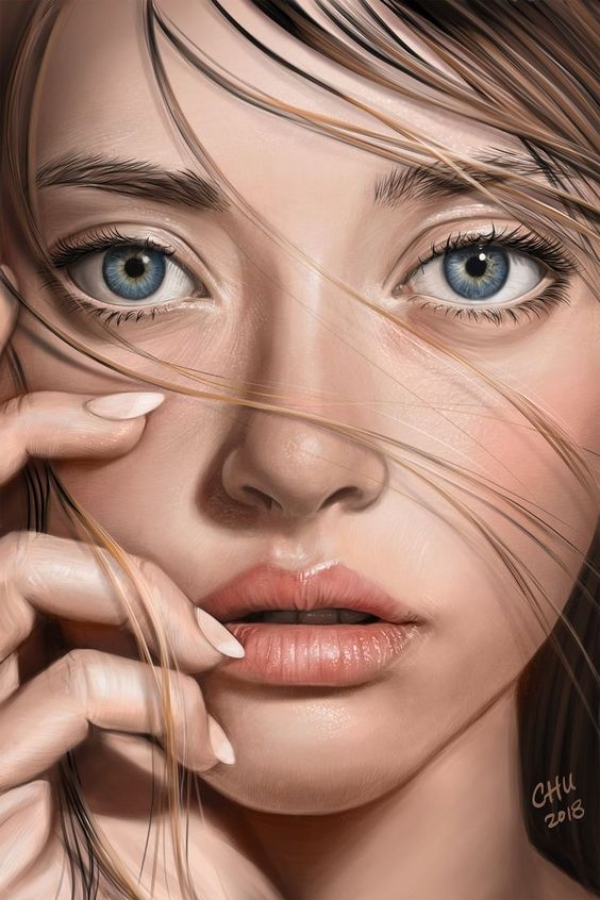 Чтобы анимировать узор, установите первый ключевой кадр в положение 0:00:00:00. Теперь перетащите ползунок воспроизведения в правую часть временной шкалы на 0:00:04:29.
Чтобы анимировать узор, установите первый ключевой кадр в положение 0:00:00:00. Теперь перетащите ползунок воспроизведения в правую часть временной шкалы на 0:00:04:29.
Совет. Если вы переместили ползунок воспроизведения с первого ключевого кадра, и свойство трансформирования было изменено, в новое положение ползунка автоматически будет вставлен другой ключевой кадр.
9. Выберите Редактирование > Свободное трансформирование, чтобы открыть Свободное трансформирование. Можно также использовать клавиши Control+T (Windows) или Command+T (macOS).
10. Теперь переместите узор вниз и влево: удерживайте Shift и перетащите узор на -500 пикс. влево и на 500 пикс. вниз. Чтобы контролировать точность перемещения узора, можно также нажать на значок пирамиды на Панели управления и скорректировать перемещение. Введите точные значения: -500 на оси X и 500 на оси Y.
Введите точные значения: -500 на оси X и 500 на оси Y.
Совет. Чтобы обеспечить идеальное циклическое воспроизведение анимации, важно, чтобы первый (на 00) и второй (на 04:29) ключевые кадры сочетались друг с другом, но по-прежнему изображали разные части узора. В этом случае важно задавать координаты с шагом 500.
11. Подтвердите трансформирование, нажав на кнопку с флажком.
12. Трансформирование слоя автоматически создает новый ключевой кадр на шкале времени на 04:29, он обозначается желтым ромбом.
13. Наконец, нажмите на значок настроек на панели Меню шкалы времени и убедитесь, что флажок установлен напротив параметра Цикл воспроизведения.
Нажмите на Воспроизвести в параметрах воспроизведения, чтобы проверить анимацию.
Вот и всё! Теперь ваша очередь. Создайте анимированную иллюстрацию в Photoshop. Скачайте наши материалы или используйте собственные. Опубликуйте готовую анимацию в Facebook, Twitter или Instagram с хештегом #MadewithPhotoshop. Получайте отзывы и общайтесь с другими творческими людьми.
Скачайте наши материалы или используйте собственные. Опубликуйте готовую анимацию в Facebook, Twitter или Instagram с хештегом #MadewithPhotoshop. Получайте отзывы и общайтесь с другими творческими людьми.
Скачайте материалы к уроку.
ПРИСОЕДИНЯЙТЕСЬ
Facebook: http://facebook.com/adobecreativecloud
Twitter: http://twitter.com/creativecloud
Instagram: http://www.instagram.com/adobecreativecloud
YouTube: https://www.youtube.com/channel/UCL0iAkpqV5YaIVG7xkDtS4Q
Behance: https://www.behance.net/live Настоящие профессионалы. Реальные проекты. Смотрите наши трансляции в прямом эфире и вдохновляйтесь.
изучаем основы — Gamedev на DTF
Пошагово рисуем светотень, цвет и материалы на примере «пайплайна» курса «Основы CG рисунка». Информацию из статьи можно использовать вне курса.
77 844 просмотров
Автор — Артем Пряхин.
Что такое «пайплайн» и зачем он в CG?
Любое рисование в CG строится на пайплайне. Это слово обозначает последовательность этапов создания работы. Существуют разные комбинации таких этапов, например:
Это слово обозначает последовательность этапов создания работы. Существуют разные комбинации таких этапов, например:
- лайн (рисунок без покраса и теней, «контур»), цвет и освещение;
- лайн, освещение, цвет и рендер;
- плоское пятно без лайна, светотень, дополнительный рендер.
Этапы: лайн, придание объема за счет светотени, цвет, финальный рендер. Автор Людмила Шестакова.
Зачем нужен пайплайн?
Когда разбиваешь задачу на части, сложнее допустить ошибки. Например, начинающие могут путаться в рисовании теней, так как надо помнить сразу о многом: о падающих тенях, собственных, большом и малом «оклюжене» (о нем ниже) и т.д. Если разделить эту задачу на этапы, и в одном заходе нарисовать только оклюжен, в следующем — только падающие тени, а потом только собственные, уменьшается шанс допустить ошибку.
Разделение задачи на подзадачи — стандартный подход в индустрии. Он же применяется на курсе «Основы CG рисунка». Этот пайплайн — не единственный «правильный» способ рисования. Он гибок: можно менять местами некоторые этапы, подстраивать шаги под себя. Мы предлагаем варианты, но только вам решать, как именно ими воспользоваться.
Он же применяется на курсе «Основы CG рисунка». Этот пайплайн — не единственный «правильный» способ рисования. Он гибок: можно менять местами некоторые этапы, подстраивать шаги под себя. Мы предлагаем варианты, но только вам решать, как именно ими воспользоваться.
Шаг нулевой. Подготовка
Освоение любого пайплайна упирается в то, насколько вы знакомы с инструментом. Принятый в индустрии стандарт — это Adobe Photoshop. Для старта достаточно разбираться в наборе базовых инструментов: научиться настраивать кисть, работать со слоями и некоторыми режимами наложения.
В работе с кистью важно освоить хотя бы параметры «размер» и «прозрачность». Прозрачность удобно контролировать нажимом пера, а размер — клавишами квадратных скобок на клавиатуре ([ и ]).
Мы рекомендуем студентам перед обучением хотя бы пару раз зайти в программу и попробовать в ней что-нибудь сделать — нарисовать. Это поможет избежать «культурного шока» и фрустрации.
Иван Смирнов, основатель Smirnov School
Чтобы понять, как работают слои и режимы наложения, можно потренироваться на простой задаче, например, нарисовать шарик. На нем легче понять работу света — параметр, от которого напрямую зависит качество изображения.
Прим: если вы уже более опытный пользователь, вы можете пропустить шаг подготовки и перейти непосредственно к пайплайну и созданию предмета («Шаг Первый. Проработка идеи и отрисовка лайна»).
Практикуемся на сфере
Свой самый первый шарик лучше рисовать условно-абстрактным: думать не о материале, а о передаче формы, распределении светотени, работе с мазками.
Шаг первый
Кистью рисуем черно-белый шарик, раскладываем его на пятна, придавая ему объем. Обратите внимание, самая темная часть шарика окажется примерно посередине: та часть, что отвернута от источника света, будет немного освещаться светом, отраженным от поверхности условного стола.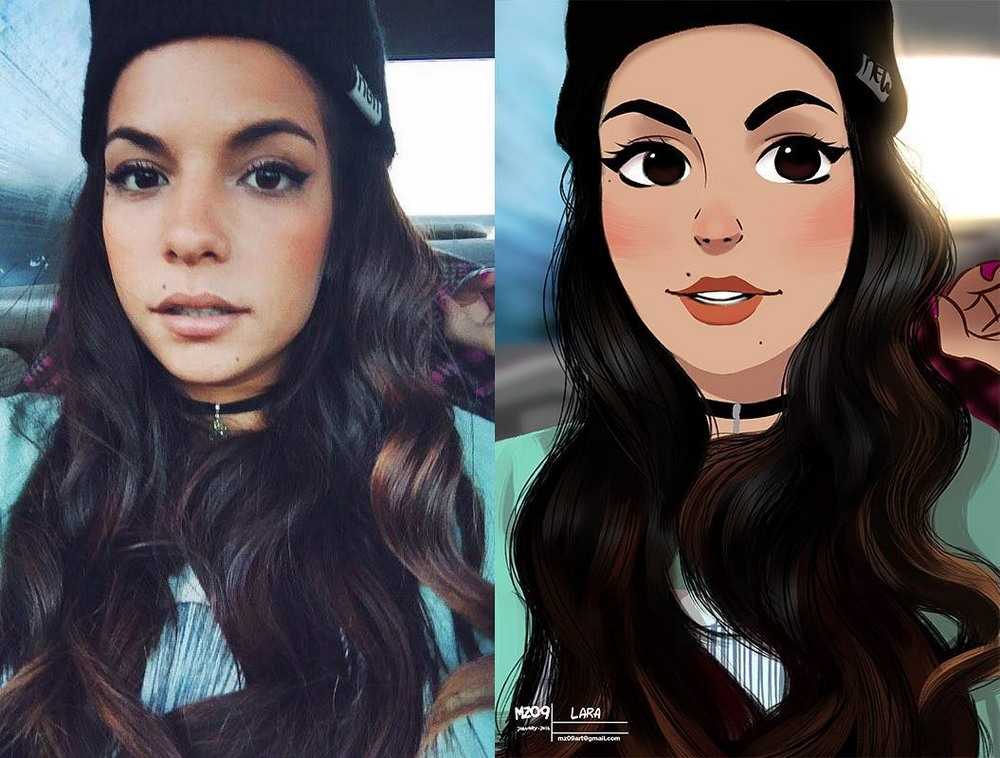 Это называется «рефлекс».
Это называется «рефлекс».
Стрелочкой обозначено направление света.
Шаг второй
Смягчаем переходы и делаем шарик цветным. Чтобы добавить цвет, нужно создать новый слой, выбрать для него режим наложения на панели слоёв, и красить уже на этом слое. Здесь, например, использовались режим Multiply для базовой покраски (2-я картинка) и Overlay (3-я), чтобы лучше передать работу света.
Не забудьте, что шарик и поверхность, на которой он стоит, будут взаимно немного окрашивать друг друга.
Шаг третий
Добавляем рефлексы, детализируем и накладываем эффекты постобработки: настраиваем яркость, насыщенность и контрастность. Лучше всего это делать с помощью корректирующих слоев — так вы всегда сможете что-то поправить в работе, не затрагивая нарисованную базу. Прочитать о них можно тут, а посмотреть тут.
Например, если нужно повысить контрастность сферы, можно скопировать ее и наложить на себя же в режиме Soft light.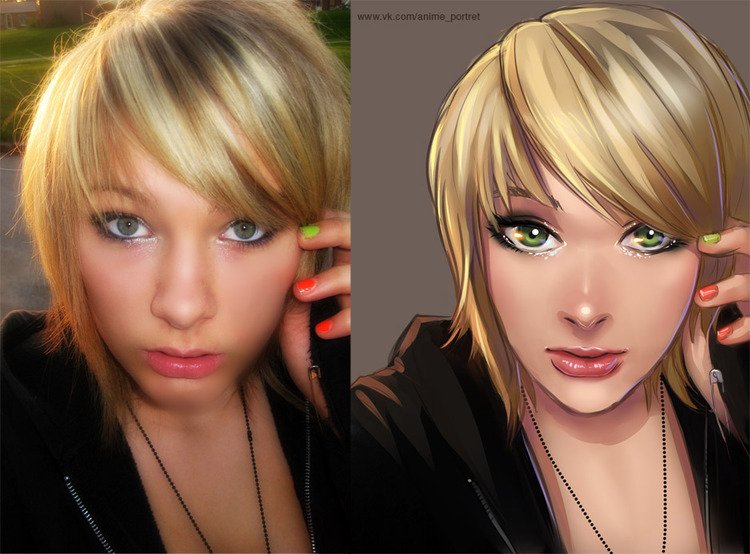
Если сложно понять, какого цвета будет свет, тень и рефлексы — прочитайте эту статью.
Практикуем материалы
На следующем этапе можно потренироваться передавать конкретные материалы — тоже на примере сферы. Подберите референсы с разными материалами, проанализируйте их и постарайтесь воспроизвести максимально точно в виде шариков.
Задание повышенной сложности с курса «Основы CG рисунка». Автор работы — Кристина Кузьминова.
Рисуя сферы и другие предметы, можно уделить внимание эффекту Френеля. Он заключается в следующем: чем меньше угол между линией взгляда и плоскостью, тем больше света будет отражаться от поверхности. И, соответственно, тем больше отражений мы будем на этой поверхности видеть.
Знание этого принципа спасает работу от «эффекта коллажа» и помогает вписать объект в окружение.
Наглядный пример этого явления:
Важно помнить, что эффект Френеля зависит от окружающих условий.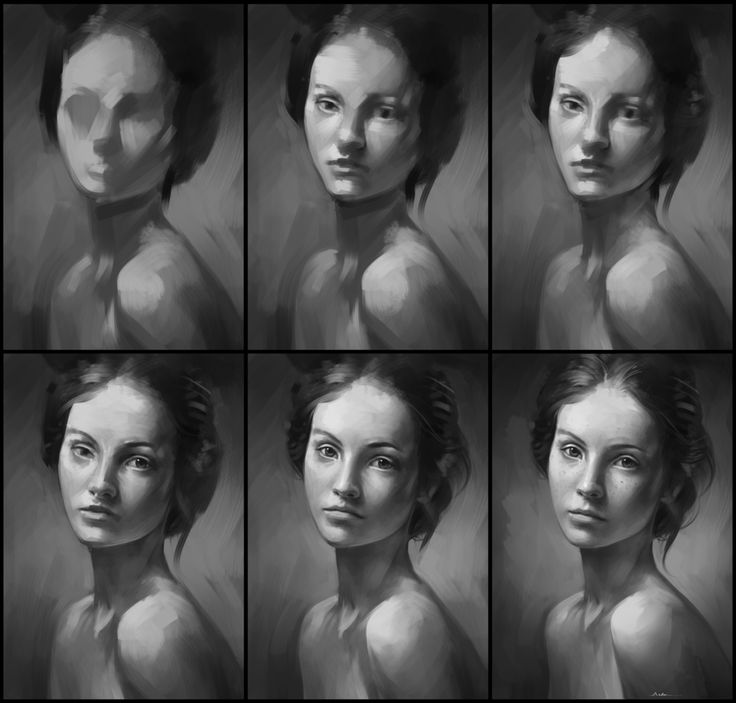
Распространенные риски и как их исправить
Риск 1. Недостаточный анализ референсов
Легко забыть, что:
Вариант решения
Можно составить чек-лист анализа референсов и своей работы. Например, для референсов:
Материал шершавый или гладкий? Это металл или неметалл? Это влияет на четкость отражений и форму блика: чем более гладкий материал, тем более четкие контуры отражений и бликов.
Как цвет предмета изменяется под воздействием освещения и в тени?
Насколько предмет прозрачный? Как он преломляет свет?
- Насколько сильно выражен эффект Френеля?
Проанализировав референсы, стоит проверить свой рисунок согласно этим же параметрам.
Совет: подбирайте референсы, на которых видно, как ведет себя материал под разными углами. Плоской текстуры недостаточно для понимания материала в объеме: не стоит брать как референс фотографию деревянного забора, чтобы нарисовать деревянный шарик.
Плоской текстуры недостаточно для понимания материала в объеме: не стоит брать как референс фотографию деревянного забора, чтобы нарисовать деревянный шарик.
Риск 2. Использование абсолютного белого и черного цветов
Одно из самых частых заблуждений: свет — белый, тень — черная. Такой подход легко может привести вас к грязным цветам в работе. Если при попытке осветить объект мы его «выбелим», то он будет выглядеть не столько освещенным, сколько выгоревшим на солнце.
Вариант решения
Попробуйте разнообразить свою палитру при рисовании светотени. Например, при теплом освещении для тени можно использовать глубокий насыщенный синий как самую темную точку, а не черный.
Не стоит во всех 100% случаев делать блик чисто-белым, можно подмешать в него оттенки поинтереснее.
Помните, что освещенный материал не просто становится светлее, он становится ярче: это подразумевает изменение и в светлоте, и в насыщенности.

В этих работах практически нет чистых белого и черного.
Шаг первый. Проработка идеи и отрисовка лайна
Познакомившись с Adobe Photoshop, можно подумать о дизайне и начать скетчить. Сам по себе пайплайн как непосредственный процесс рисования начинается как раз на скетче.
На этом этапе нужно выбрать что-то более комплексное, чем простой шарик, но все еще не перегибать со сложностью.
Прежде, чем научиться бегать, нужно начать ходить. Если взять на этом этапе сложный космический корабль, у неопытного человека может сместиться фокус. Он уже не про процесс думает, а про то, что у него не получается нарисовать корабль.
Иван Смирнов
Хороший вариант — кубическая форма. Например, можно нарисовать книжку, сундук, телевизор или что-то аналогичное.
Откуда брать идею?
Подумайте, что вас вдохновляет. Вам предстоит провести над этой задачей не один час.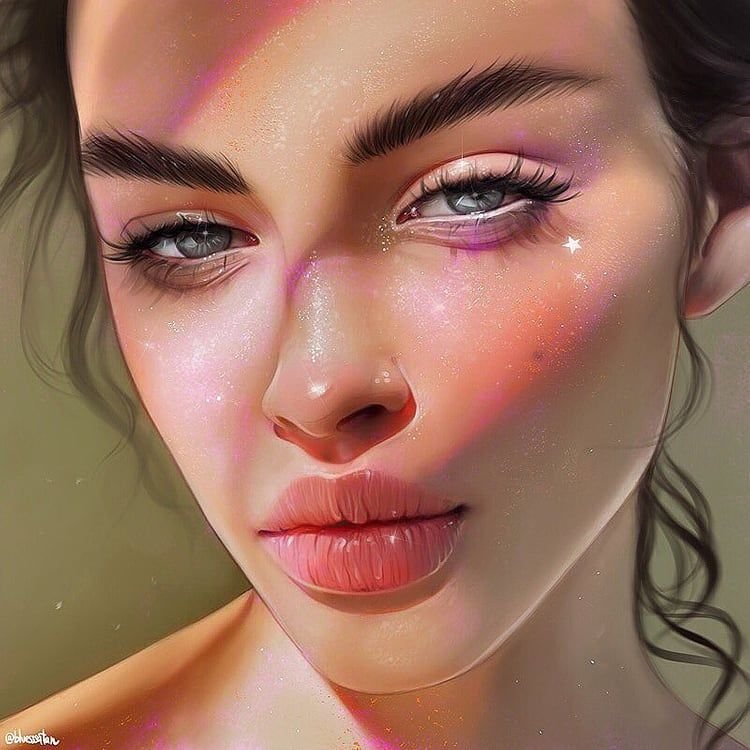 Вам будет проще, если задумка будет вас радовать.
Вам будет проще, если задумка будет вас радовать.
Начните с любимого произведения: книги, фильма, мультфильма. Четко сформулируйте, о ком или о чем ваш предмет рассказывает зрителю? Кому он принадлежит? Из какого он времени, жанра, сеттинга? И, наконец, собирайте референсы.
Виталий Буянов, ментор курса
Например, вот такую книгу по мотивам «Алладина» нарисовала Ирина Гуслицкова:
Арабская ноооооочь!..
Начало пайплайна. Скетчинг
На этом этапе создаем скетч предмета. Важно, чтобы при работе с дизайном вы смогли задать гармоничное сочетание крупных, средних и малых форм.
Художники часто называют этот принцип «слоёным пирогом» или «снеговиком». Суть его в том, чтобы использовать в дизайне формы разных размеров, управляя с их помощью вниманием зрителя и делая силуэт интереснее.
Анжела Жигановская, ментор курса
Пример схемы «снеговик». Подробнее в уроке от художника Mitch Leeuwe.
Подробнее в уроке от художника Mitch Leeuwe.
Если вам сложно рисовать предметы в пространстве, то стоит ознакомиться с основами перспективы. Начинающему художнику поможет перспективная сетка.
Вариант перспективной сетки с двумя точками сходами.
Определившись с дизайном и ракурсом на черновиках, создайте новый слой и сделайте чистовой лайн.
Например, так может выглядеть книга некроманта:
Вы сами выбираете, насколько сложным делать дизайн.
Распространенные риски и как их исправить
Риск 1. Отсутствие средних форм и перенасыщение мелкими деталями
Есть опасность, что если вы сконцентрируетесь на большом количестве деталей, все будет «шуметь». На расстоянии рассмотреть их практически невозможно.
Анжела Жигановская
Вариант решения
Подсказка по работе с формами.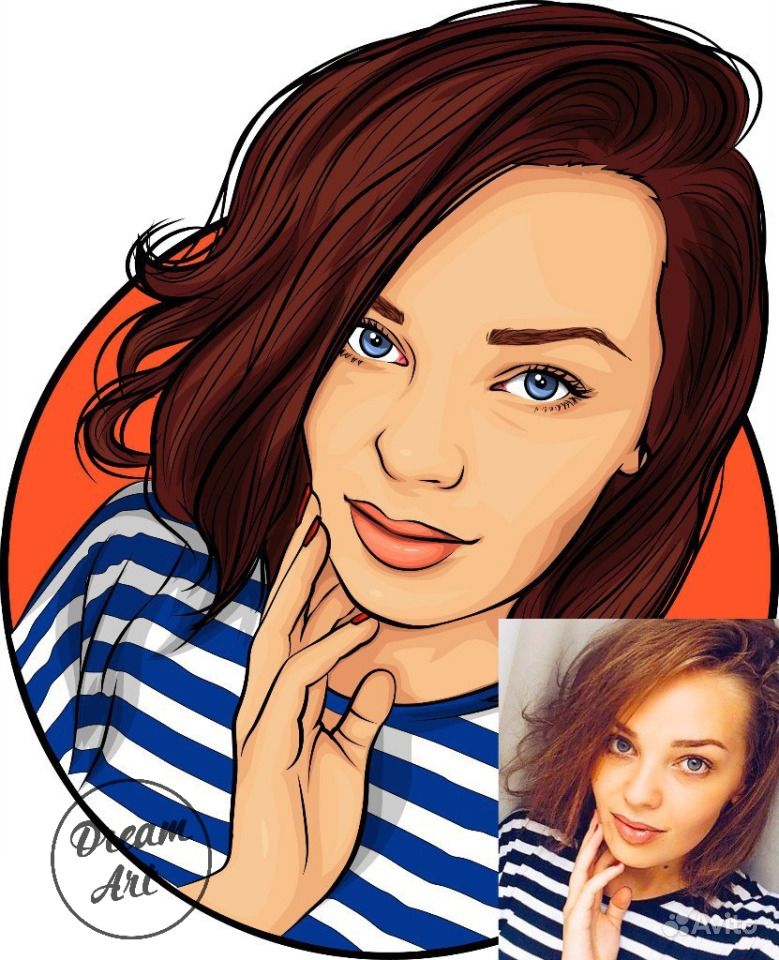 Автор Елена Курлыкова
Автор Елена Курлыкова
Риск 2. Неаккуратный лайн
Небрежный и «рваный» лайн допустим на черновых вариантах во время поиска, но не в итоговом рисунке. Итоговый лайн не должен быть идеальным, но должен быть аккуратным, понятным и читаемым.
Вариант решения
Не пытайтесь чистить скетч — просто создайте новый слой и нарисуйте чистый лайн поверх.
Для красивой линии вам подойдет каллиграфическая кисть, которая меняет размер в зависимости от нажима.
Художник Николас Коул дает несколько простых советов по работе с лайном: длинные линии рисуйте от локтя; не бойтесь постоянно пользоваться отменой с помощью ctrl+z — Нику обычно нужно около шести попыток, чтобы провести линию как надо; рисуйте быстро — медленные движения сделают ваш лайн более неровным.
Шаг второй. Рисуем свет и цвет
Следующий этап пайплайна — придание объема объекту. Это решается добавлением общих и мягких теней, которые называются «Ambient occlusion». АО — это мягкая рассеянная тень, ее легко увидеть в стыках и впадинах.
Это решается добавлением общих и мягких теней, которые называются «Ambient occlusion». АО — это мягкая рассеянная тень, ее легко увидеть в стыках и впадинах.
На картинке нет падающих и собственных теней. Весь объем достигается за счет рассеянного затенения от ambient occlusion. Пример из документации Unity.
В реальности падающие тени, оклюжен, рефлексы и блики — один физический эффект, все это работает в совокупности. Часто в рисовании и 3D-графике эти понятия разделяют на составляющие для удобства восприятия.
Как рисовать «оклюжен»:
Простой урок от Ивана Смирнова.
На примере выше оклюжен изучают изолированно. Его рисуют мягкой круглой кистью и лассо, плюс разделяют на несколько слоев, чтобы держать процесс под контролем.
Принцип построения собственной и падающей теней вытекает из перспективы. Определите направление источника света и от него стройте падающую тень.
После отрисовки светотени можно перейти к подбору цветовой композиции и собственно накладыванию цветов. В принципе, от перестановки этих этапов ничего кардинально не поменяется, идите по тому пути, который вам удобнее.
В принципе, от перестановки этих этапов ничего кардинально не поменяется, идите по тому пути, который вам удобнее.
Цветовая композиция состоит из цвета предмета, фона, освещения, среды, — всего в совокупности. Следите, чтобы предмет не сливался с фоном.
В рамках этой задачи студенты «Основ CG» знакомятся с принципом «БНА» — база, нюанс, акцент. БНА — это по сути роли оттенков, на которые мы разбиваем наш предмет.
- Базовые цвета — те, через которые мы воспринимаем весь предмет (напр., книжка красная или зеленая). Они часто занимают больше половины работы.
К нюансам относятся дополняющие базу цвета. Они не пытаются быть заметными, не имеют значимого контраста по отношению к базе. Их задача — обогатить работу, не ломая композицию.
Акценты — это самые уникальные оттенки. Акцент не обязательно задавать с помощью одной только насыщенности, он может быть и черным пятном.
 Но он будет самым контрастным по отношению к остальной цветовой схеме. Акцентов мало и они появляются там, куда необходимо направить внимание зрителя.
Но он будет самым контрастным по отношению к остальной цветовой схеме. Акцентов мало и они появляются там, куда необходимо направить внимание зрителя.
Не бойтесь на этапе подбора цвета обращаться за помощью и вдохновением к референсам, если вам сложно. Когда отберете их, проанализируйте референсы в соответствии с принципом БНА.
Распространенные риски и как их исправить
Риск 1. «Одинаковость» цветов по насыщенности или теплохолодности
Если все цвета вашего предмета будут одинаковой степени насыщенности, он получится слишком ярким, кислотным, зрителю будет сложно понять, какой элемент в дизайне главный.
Выбор исключительно теплой или исключительно холодной гаммы для вашей цветовой палитры тоже стирает акцентные места на предмете, делая работу менее интересной.
Вариант решения
- Следите, чтобы у акцента насыщенность была не такая, какая у базы и нюансов, «разведите» их по насыщенности.
 Как мы уже писали выше, главное свойство акцента — быть контрастным по отношению к остальным цветам.
Как мы уже писали выше, главное свойство акцента — быть контрастным по отношению к остальным цветам. - Температуру акценту подберите противоположную или нейтральную по отношению к остальным цветам.
Совет: Постарайтесь держать в уме такой тонкий момент, как особенности восприятия цветов человеческим глазом.
Например, желтый и фиолетовый по тону могут быть одинаковыми, однако нам фиолетовый будет казаться темнее, а желтый — светлее, это особенности нашего восприятия. Важно учитывать, как цвет смотрится в контексте рядом находящихся цветов. Будьте осторожнее с фиолетовыми оттенками — это самая темная часть цветового спектра.
Екатерина Караи
, ментор курса
Риск 2. Неверное расположение оклюжена и теней, неверная их форма
Оклюжен легко сделать слишком темным или светлым, или нанести не в том месте;
Рисуя тени, можно запутаться и не понять, в каком направлении они идут, вообще забыть одну из теней, придать падающей тени неверную форму.

Вариант решения
Всегда важно проверять стыки плоскостей, так как оклюжен появляется в тех стыках, угол между которыми меньше 180 градусов. Если вы рисуете плоскую поверхность, полностью перпендикулярную источнику света, то его не будет.
Не забывайте про стыки, которых не видно: за уголками книги или сундука.
- Проводить кистью по стыку двух плоскостей нужно аккуратно и в одном направлении.
- Форма падающей тени хотя бы примерно должна повторять форму самого объекта.
- В построении теней вам поможет это видео:
Совет: используйте только черный цвет: #000000. В будущем вы сможете покрасить черно-белые тени с помощью корректирующего слоя Hue/Saturation -> Colorize. Не пользуйтесь пипеткой, она изменяет цвета, и в дальнейшем это серьезно осложнит работу с тонированием.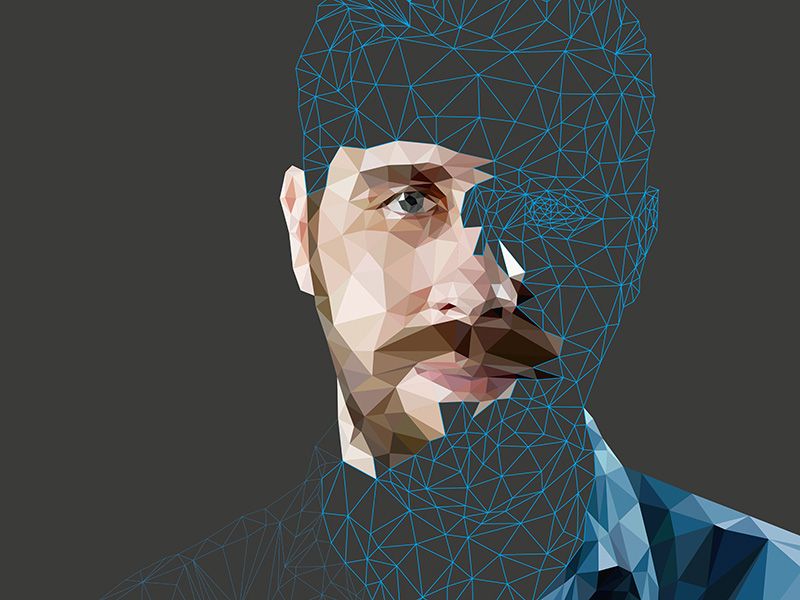
Шаг третий. Делаем финальный рендер
Автор Ольга Невечеря.
Теперь можно переходить к отрисовке материалов, передаче их взаимодействия друг с другом и постобработке. Для всех, кто хочет больше узнать о рисовании материалов, на нашем ютуб-канале есть серия стримов:
Как рисовать материалы. Часть 1
И еще одно видео:
Как рисовать материалы. Часть 2
На этом этапе можно подбирать не только фото-референсы, но и работы других художников. Почему? Потому что порой сложно передать материал в 2D только на основе фотографий. Важно иметь перед глазами примеры того, как к изображению материалов подходили профессионалы.
Прим.: на «Основах CG» показывают основные принципы отрисовки материалов. Если хотите углубиться в тему и в физические составляющие, изучить продвинутые техники рендера — этому можно научиться на курсе по рисованию материалов.
Распространенные риски и как их исправить
От редакции: часть подводных камней на этом этапе неизбежно совпадает с проблемами, возникающими при отрисовке шариков материалов. Если вам интересны риски при рендере материалов, загляните туда.
Если вам интересны риски при рендере материалов, загляните туда.
Риск 1. Пренебрежение постобработкой
Вариант решения
Проведите анализ своей работы, постарайтесь определить слабые места. Проверьте, чтобы работа смотрелась цельно: рефлексы были на своих местах, элементы предмета воздействовали друг с другом, давая отражения и взаимно друг друга подкрашивая.
Убедитесь, что все контрасты на месте. В случае необходимости сделайте копию картинки и наложите ее поверх основной работы в режиме Overlay или Soft Light, чтобы повысить контрасты. Отрегулируйте прозрачность слоя.
Совет: можно переводить работу в ч/б и проверять распределение тоновых контрастов. Важно помнить, что в первую очередь внимание зрителя будут привлекать красочные и контрастные сочетания.
По совету ментора Виталия Буянова, свет доработали и окрасили в более теплый оттенок.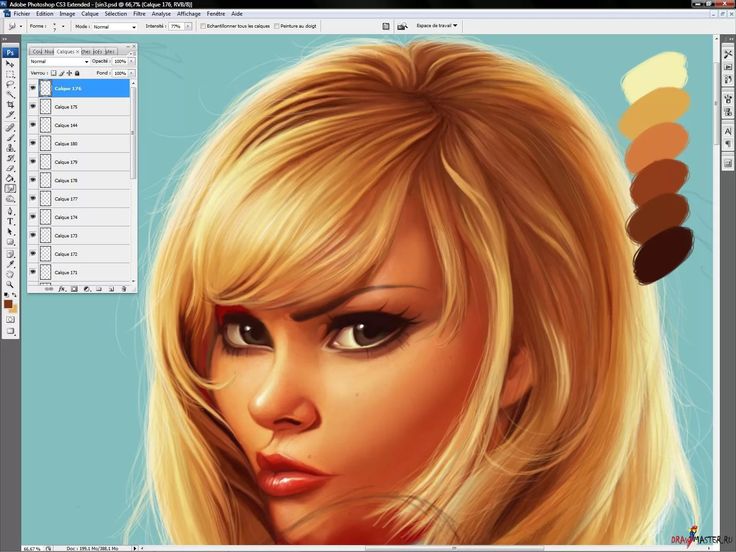 Еще подтянули контраст центрального объекта. Доработали зелень и свиток-закладку, разведя их по цветам, тем самым сделали зелень более живой.
Еще подтянули контраст центрального объекта. Доработали зелень и свиток-закладку, разведя их по цветам, тем самым сделали зелень более живой.
Аналогичными пайплайнами пользуются многие известные художники: Сэм Нильсон, Эван Амундсен, азиатские мастера. Нюансы в них отличаются, этапы могут быть расположены в ином порядке, но основа общая. Такой пайплайн универсален и подходит для отрисовки как очень реалистичных работ, так и мультяшных.
Как закрепить знания?
Банально, но практикой! Нарисовать один предмет, даже на высоком уровне, — недостаточно, чтобы полностью усвоить знания. Мы для этого предлагаем выпускникам пройти челлендж #Ten4Ivan и нарисовать минимум десять предметов по пайплайну курса. Это поможет отработать полученные навыки до автоматизма.
Например, Руслана Гусь выбрала светильники темой для своего #Ten4Ivan :
Рисовать 10 предметов — долгое занятие, поэтому советуем придумать себе мотивацию: например, выкладывать работы в социальные сети. Студентов «Основ CG рисунка» мы стараемся мотивировать дополнительными знаниями: за прохождение челленджей, участие в конкурсах и активностях школы мы выдаем бонусные лекции.
Студентов «Основ CG рисунка» мы стараемся мотивировать дополнительными знаниями: за прохождение челленджей, участие в конкурсах и активностях школы мы выдаем бонусные лекции.
Десятка фэнтези-мечей на челлендж от Анны Куммер.
Дополнительные материалы
Видео: Что такое АО
Видео: Понимание цвета теней
Текст написала Юлия Хлебко, автор в Smirnov School. Мы готовим концепт-художников, левел-артистов и 3D-моделеров для игр и анимации. Если придёте к нам на курс, не забудьте спросить о скидке для читателей с DTF.
Как создать иллюстрацию ручной работы с помощью Photoshop
Предварительный просмотр
Учебные ресурсы
- Эталонное изображение: Lonely Hearts
Этап 1: Исследование и сбор материалов
Возможно, вам потребуется найти изображения, которые вы будете использовать в качестве референса для своей иллюстрации. Выберите референсное изображение, которое вам нравится.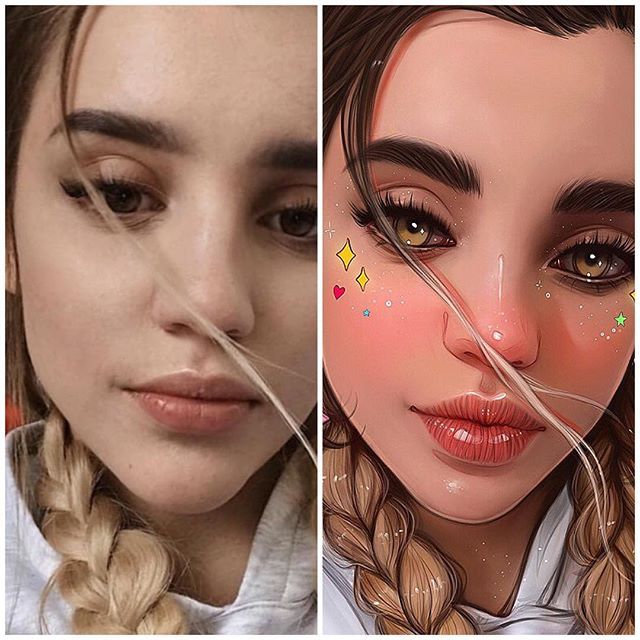
Также выберите правильные инструменты и материалы для иллюстрации. Например, в своей иллюстрации я использую бумагу формата А4 плотностью 250 г/м² с тушью и акварелью.
Шаг 2: Набросок
Я использую острый карандаш, чтобы мягко нарисовать набросок.
Здесь важно подчеркнуть, что если вы не будете рисовать мягко, следы от карандаша останутся даже после того, как вы нарисуете набросок, и их будет очень трудно удалить.
Шаг 3: Обведение эскиза
Используйте тушь и кисть, чтобы нарисовать линии поверх карандашного наброска.
Для широких карандашных мазков используйте чернила и кисть. Чернила и вода должны быть смешаны, чтобы контролировать плотность и добавить яркости.
Используйте кисть для более узких и тонких штрихов (например, на лице). Причина использования ручки-кисти заключается в том, что по сравнению с обычной ручкой ее линии более органичны и в то же время дает вам возможность более свободно контролировать свои линии.
Шаг 4. Удалите карандашные линии и нарисуйте больше деталей
Аккуратно сотрите карандашные линии и продолжайте добавлять и выражать больше деталей на иллюстрации.
Шаг 5: Использование акварели
Используйте акварель для раскрашивания иллюстрации.
В данном случае мы начнем с чулок субъекта. На некоторых участках чулок следует нанести воду, чтобы добавить тонкие вариации, текстуру и детали в акварель — это усилит экспрессию наших акварелей.
Шаг 6: Сканируйте иллюстрацию
Сканируйте иллюстрацию на свой компьютер. Когда иллюстрации сканируются, они часто теряют свои первоначальные цвета и тонкие детали.
Они становятся светлее, а некоторые штрихи становятся неряшливыми.
После сканирования откройте иллюстрацию в Photoshop.
Шаг 7: Настройка уровней изображения
Во-первых, нам нужно исправить цвета и другие нежелательные эффекты сканирования рисованных иллюстраций. Один из способов сделать это — использовать настройки изображения.
Один из способов сделать это — использовать настройки изображения.
Перейдите в меню «Изображение» > «Коррекция» > «Уровни». Я экспериментирую с ползунками Input Level, пока не получу нужные мне цвета.
В этом конкретном случае я хочу, чтобы более белые цвета стали немного ярче, а более темные цвета стали темнее, что также удалит некоторые грязные следы, сделанные сканером.
Шаг 8: Маска слоя
Добавьте маску слоя на слой иллюстрации (нажмите кнопку Добавить маску слоя внизу панели слоев), чтобы удалить ненужные части. Есть несколько техник Photoshop для стирания, но слой-маска удобна, потому что она неразрушающая и дает вам более точный контроль.
Чтобы стереть, просто используйте черный цвет в качестве цвета переднего плана, переключитесь на инструмент «Кисть» (B) и рисуйте на маске слоя. Если вы допустили ошибку при стирании, измените кисть на белую и закрасьте ошибки (на масках слоев, белых показах и черных скрытиях) или используйте панель «История» — в зависимости от того, что подходит.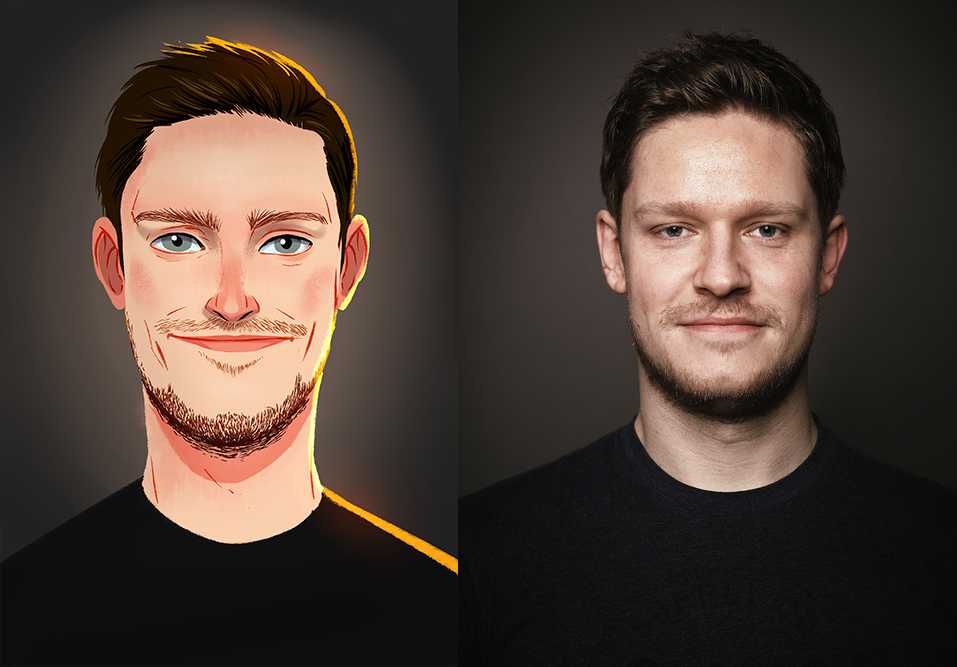
При необходимости используйте различные кисти и настройки кисти.
Шаг 9: Рукописная типографика
Мне нравится использовать рукописный шрифт в своей работе, так как он подходит к моему стилю иллюстрации и помогает дополнить и завершить произведение. Если вам также нравится этот стиль типографики, возможно, вам придется несколько раз попробовать тушь, чтобы добиться идеального результата (вы можете увидеть мои эксперименты ниже).
Если вам не нравится ваш собственный почерк, попросите друга сделать это за вас или даже просто используйте рукописный шрифт.
Шаг 10. Уточнение рукописного шрифта
Отсканируйте текст и поместите его на иллюстрацию как отдельный слой. Затем используйте настройки изображения «Уровни» и маску слоя, чтобы исправить текст, как мы сделали с иллюстрацией.
Краткое содержание урока
В этом уроке вы увидели мой общий рабочий процесс по рисованию иллюстрации и ее обработке в Photoshop.
Две основные функции Photoshop, которые я использую, — это настройка изображения для исправления и улучшения цветов иллюстрации и маски слоя для неразрушающего удаления ненужных частей изображения.
Надеюсь, вам всем понравился мой урок и вы сочли его полезным.
Загрузить исходные файлы
- develop_illustration_photoshop (ZIP, 2,72 МБ)
Онлайн-курс — Иллюстрация в Photoshop: Очарование цветом и текстурой (Кэтрин Пирсон)
Активируйте курс с кодом подарка
- 100% положительных отзывов (60)
- 958 студентов
- 18 уроков (4ч 15м)
- 21 дополнительный ресурс (5 файлов)
- Онлайн и в своем темпе
- Доступно в приложении
- Аудио: английский
- английский, испанский, португальский, немецкий, французский, итальянский, польский, нидерландский
- Уровень: Начинающий
- Неограниченный доступ навсегда
Цветовые градиенты можно рассматривать как метафору жизни; иногда жизнь требует смелого подхода, а иногда чего-то более мягкого. Иллюстратор Кэтрин Пирсон создает потрясающие иллюстрации с использованием цветовых градиентов, текстур и деталей для таких клиентов, как Adobe MAX и Absolut Vodka.
Иллюстратор Кэтрин Пирсон создает потрясающие иллюстрации с использованием цветовых градиентов, текстур и деталей для таких клиентов, как Adobe MAX и Absolut Vodka.
В этом курсе она научит вас создавать собственные увлекательные иллюстрации. Узнайте, как взять видение клиента и превратить его в уникальное произведение искусства с помощью Photoshop. Готовы ли вы пригласить людей в красочный мир очаровательных иллюстраций?
Чему вы научитесь на этом онлайн-курсе?
Содержание курса
Подробнее
Начните со знакомства с иллюстратором Кэтрин Пирсон. Она рассказывает о своем творческом пути к тому, чтобы стать иллюстратором на полную ставку, а также о влиянии, которое вдохновило ее на карьеру, от коллег-художников до ее семьи.
Начните с творческого задания. Кэтрин делится своими советами о том, как подходить к брифу, а также рассказывает о процессе подготовки к проекту. Ищите вдохновение для своей доски настроения, а затем начинайте экспериментировать с грубыми набросками.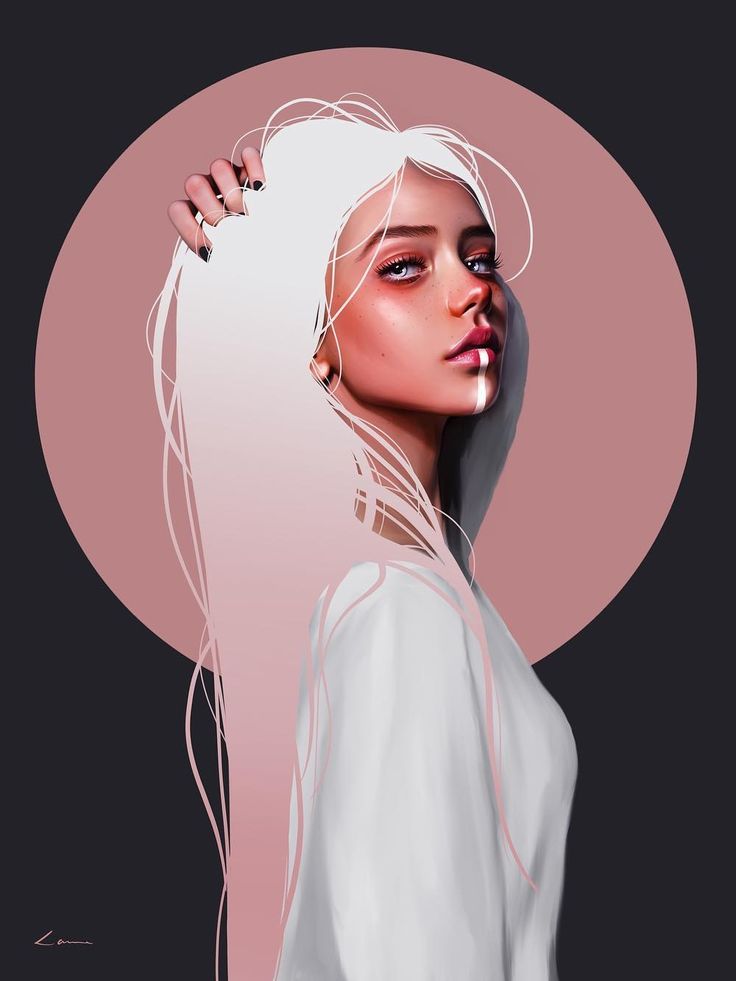 Узнайте, как сделать свои иллюстрации уникальными с помощью стилизации, прежде чем совершенствовать эскиз и выбирать цветовую палитру.
Узнайте, как сделать свои иллюстрации уникальными с помощью стилизации, прежде чем совершенствовать эскиз и выбирать цветовую палитру.
Затем научитесь использовать Photoshop для создания фона иллюстрации. Затем добавьте текстуру, чтобы добавить глубину и интерес к вашему рисунку, используя программу Brush Studio. Добавьте игривые детали к своей иллюстрации, прежде чем вносить окончательные изменения и корректировки.
Узнайте, как экспортировать файлы, готовые к публикации, в качестве обоев. Послушайте советы Кэтрин по размещению своих иллюстраций в социальных сетях, а также ее советы о том, как стать фрилансером на полную ставку, включая поиск агента и получение конструктивной критики.
Что представляет собой проект этого курса?
Создайте и проиллюстрируйте загружаемые цифровые обои в Photoshop.
Проекты курсантов
Автор: pianigianig
Борг
Автор: kaushal97
+19
Для кого этот онлайн-курс?
Этот курс предназначен для всех, кто заинтересован в развитии своих навыков иллюстрирования и обучении работе с клиентскими заказами.
Требования и материалы
Предыдущий опыт работы с Adobe Photoshop будет полезен.
Вам понадобится бумага и карандаш или цифровой планшет для рисования, а также доступ к компьютеру с установленным Photoshop.
Отзывы
Кэтрин Пирсон — швейцарский иллюстратор, специализирующийся на создании детализированных иллюстраций, наполненных текстурой. В детстве Кэтрин всегда считала себя творческой, экспериментируя со всем, от моды до дизайна комиксов. Позже она обнаружила страсть к иллюстрации после получения степени в области искусства. После окончания учебы она потратила время на изучение и совершенствование своего стиля, прежде чем в 2018 году начала работать с иллюстраторскими агентствами.0005
Иллюстрации Кэтрин были представлены в журналах, на мероприятиях, на упаковках продуктов и т. д. Она работала с такими клиентами, как Lausanne Lumières Festival, Adobe MAX и Absolut Vodka Switzerland. Она также стала соучредителем бренда The Good Apple, где создает произведения искусства и сувениры, вдохновленные Швейцарией, ее историей и культурой.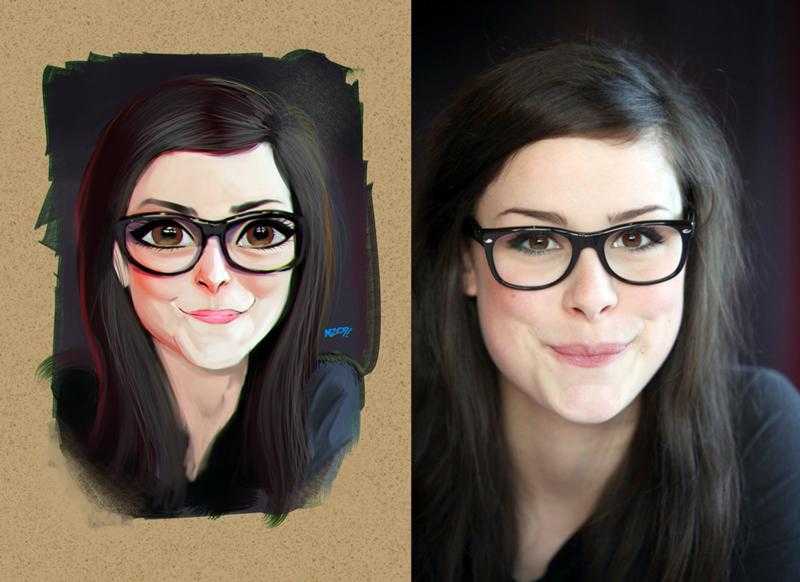
Содержание
Чего ожидать от курса Domestika
Учитесь в своем собственном темпе
Наслаждайтесь обучением дома без установленного расписания и с помощью простого в использовании метода. Вы сами задаете темп.
Учитесь у лучших профессионалов
Изучите ценные методы и техники, объясненные ведущими экспертами в области творчества.
Познакомьтесь с опытными учителями
Каждый эксперт учит тому, что у него получается лучше всего, с четкими инструкциями, искренней страстью и профессиональным пониманием на каждом уроке.
Сертификаты
Плюс
Если вы являетесь подписчиком Plus, получите специальный сертификат, подписанный вашим учителем для каждого курса. Поделитесь им в своем портфолио, социальных сетях или где угодно.
Получите места в первом ряду
Видео высочайшего качества, чтобы вы не упустили ни одной детали.
 С неограниченным доступом вы можете смотреть их столько раз, сколько вам нужно, чтобы усовершенствовать свою технику.
С неограниченным доступом вы можете смотреть их столько раз, сколько вам нужно, чтобы усовершенствовать свою технику.Делитесь знаниями и идеями
Задавайте вопросы, запрашивайте отзывы или предлагайте решения. Поделитесь своим опытом обучения с другими учащимися в сообществе, которые так же увлечены творчеством, как и вы.
Присоединяйтесь к глобальному творческому сообществу
Сообщество является домом для миллионов людей со всего мира, которые любопытны и увлечены исследованием и выражением своего творчества.
Смотрите профессионально подготовленные курсы
Domestika курирует свой список учителей и самостоятельно разрабатывает каждый курс, чтобы обеспечить высококачественное онлайн-обучение.
Часто задаваемые вопросы
Что такое онлайн-курсы «Доместики»?
Курсы «Доместика» — это онлайн-курсы, которые предоставляют вам инструменты и навыки, необходимые для выполнения конкретного проекта.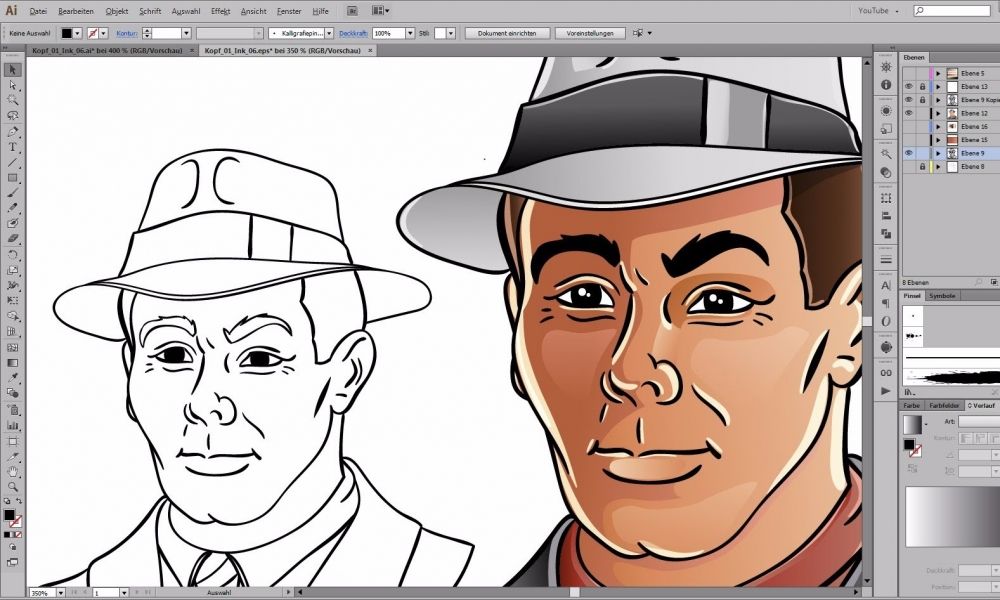 На каждом этапе проекта видеоуроки сочетаются с дополнительными учебными материалами, поэтому вы можете учиться на практике. Курсы Domestika также позволяют вам делиться своими проектами с учителем и другими учениками, создавая динамичное сообщество курса.
На каждом этапе проекта видеоуроки сочетаются с дополнительными учебными материалами, поэтому вы можете учиться на практике. Курсы Domestika также позволяют вам делиться своими проектами с учителем и другими учениками, создавая динамичное сообщество курса.
Когда курсы начинаются и когда заканчиваются?
Все курсы на 100% онлайн, поэтому после их публикации курсы начинаются и заканчиваются в любое время. Вы задаете темп урока. Вы можете вернуться, чтобы просмотреть то, что вас больше всего интересует, и пропустить то, что вы уже знаете, задать вопросы, ответить на вопросы, поделиться своими проектами и т. д.
Что входят в курсы «Доместики»?
Курсы разделены на разные блоки. Каждое из них содержит уроки, информационный текст, задания и практические упражнения, которые помогут вам шаг за шагом выполнять проект, а также дополнительные дополнительные ресурсы и файлы для загрузки. У вас также будет доступ к эксклюзивному форуму, где вы сможете взаимодействовать с учителем и другими учениками, а также делиться своей работой и проектом курса, создавая вокруг курса сообщество.



 Но он будет самым контрастным по отношению к остальной цветовой схеме. Акцентов мало и они появляются там, куда необходимо направить внимание зрителя.
Но он будет самым контрастным по отношению к остальной цветовой схеме. Акцентов мало и они появляются там, куда необходимо направить внимание зрителя.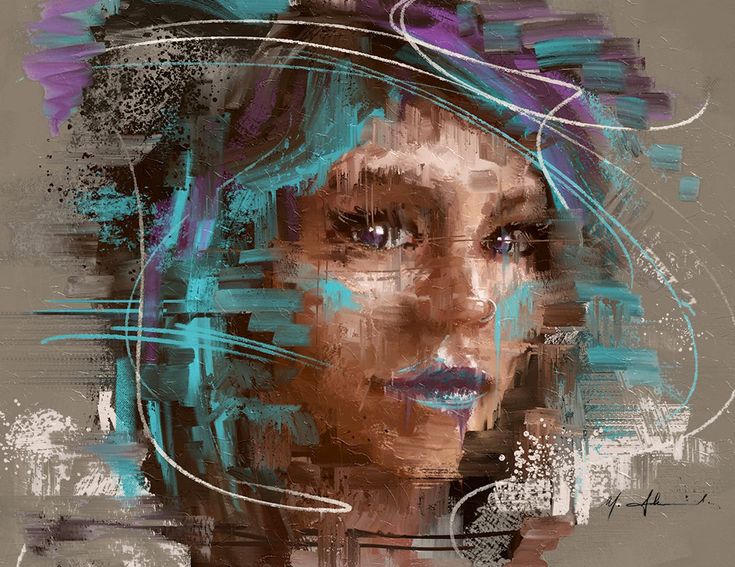 Как мы уже писали выше, главное свойство акцента — быть контрастным по отношению к остальным цветам.
Как мы уже писали выше, главное свойство акцента — быть контрастным по отношению к остальным цветам.
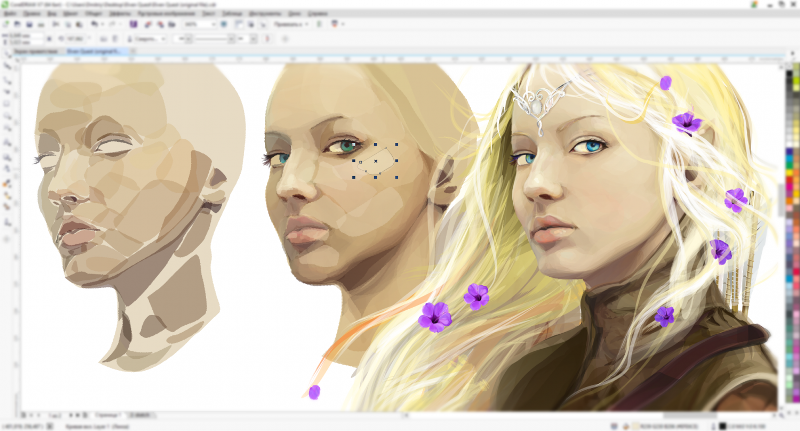 С неограниченным доступом вы можете смотреть их столько раз, сколько вам нужно, чтобы усовершенствовать свою технику.
С неограниченным доступом вы можете смотреть их столько раз, сколько вам нужно, чтобы усовершенствовать свою технику.